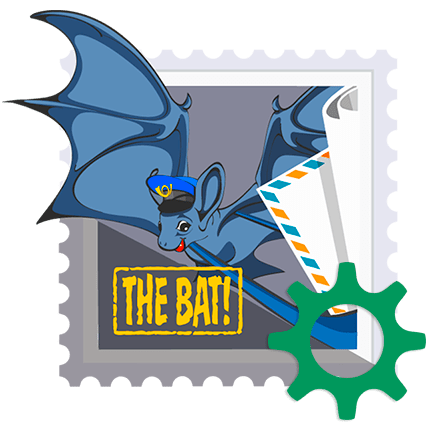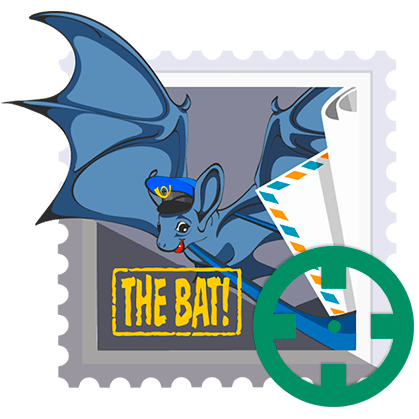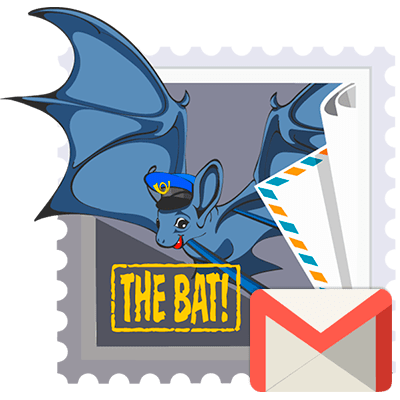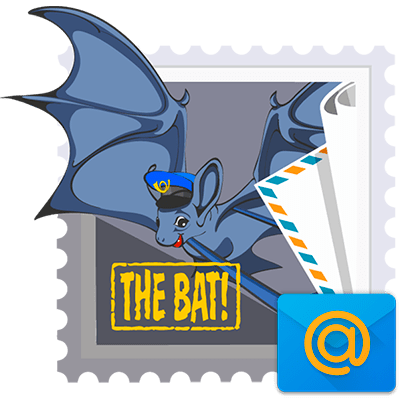Зміст

Стабільність і надійність роботи & 8212; одні з основних причин для використання поштового клієнта The Bat! на своєму комп'ютері. Більш того &8212; жоден з нині існуючих аналогів цієї програми не може похвалитися подібним функціоналом для управління великою кількістю імейл-ящиків.
Як будь-який складний програмний продукт продукт, The Bat! аж ніяк не застрахований від рідкісних збоїв в роботі. Однією з таких несправностей є помилка &171;невідомий сертифікат CA&187; , способи усунення якої ми і розглянемо в даній статті.
Читайте також: налаштування поштового клієнта The Bat!
Як виправити помилку&171; невідомий сертифікат CA & 187;
Найчастіше з помилкою &171; невідомий сертифікат CA&187;
користувачі стикаються після перевстановлення операційної системи Windows при спробі отримати пошту за безпечним протоколом SSL.
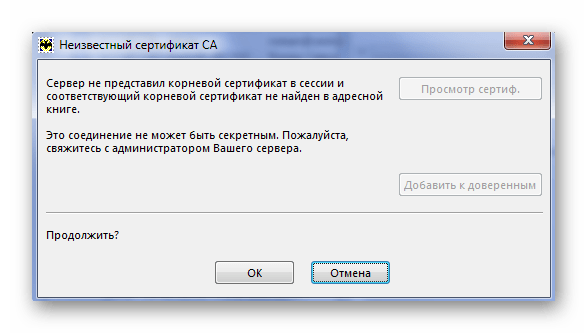
Повний опис неполадки свідчить про те, що кореневої SSL-сертифікат не був представлений поштовим сервером в поточній сесії, а також про відсутність такого в адресній книзі програми.
В цілому прив'язати помилку до конкретної ситуації не можна, проте її значення абсолютно зрозуміло: The Bat! не має необхідного SSL-сертифіката на момент отримання пошти з захищеного сервера.
Основною причиною неполадки є те, що мейлер від Ritlabs використовує власне сховище сертифікатів, в той час як переважна більшість інших програм задовольняється розширюваною базою даних Windows.
Таким чином, якщо з яких-небудь причин сертифікат, який використовується в подальшому The Bat!, був доданий в Windows-сховище, поштовий клієнт жодним чином про це не дізнається і тут же &171;плюне&187; в вас помилкою.
Спосіб 1: скидання сховища сертифікатів
Власне, дане рішення є найбільш простим і зрозумілим. Все що нам потрібно &8212; це змусити The Bat! повністю перебудувати базу даних сертифікатів СА.
Однак в самій програмі виконати подібну дію не вийде. Для цього потрібно повністю призупинити The Bat!, а потім видалити файли &171;RootCA.ABD&187; і &171;TheBat.ABD&187; з основного каталогу поштового клієнта.
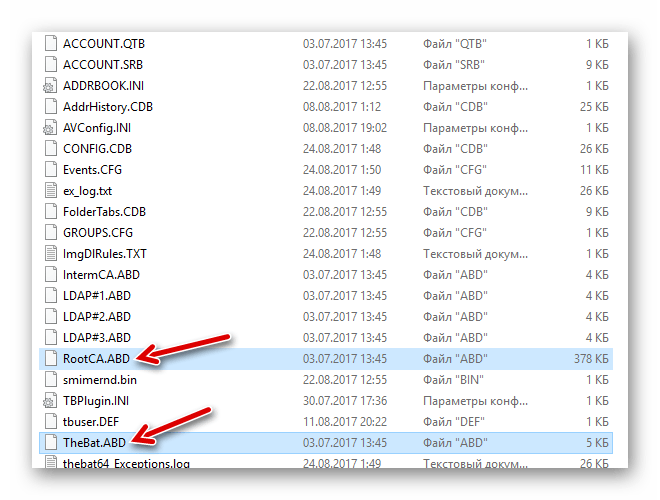
Шлях до цієї папки можна знайти в меню клієнта &171; властивості&187; &8212; & 171; Налаштування & 187; &8212; &171; Система & 187; в пункті &171; Поштовий каталог & 187; .
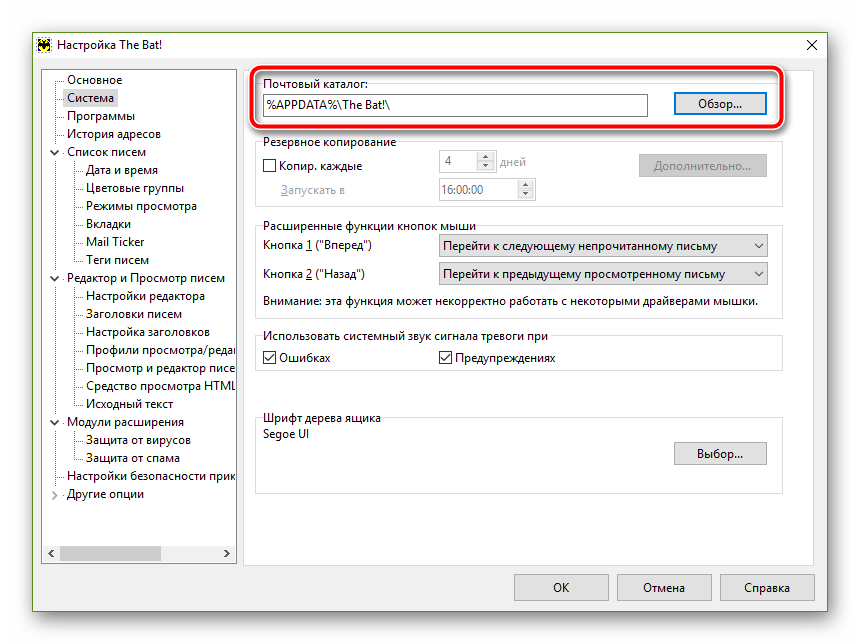
За замовчуванням розташування каталогу з даними мейлера таке:
C:\Users\Имя_пользователя\AppData\Roaming\The Bat!
Тут &171; Ім'я Користувача&187; &8212; це назва вашого облікового запису в системі Windows.
Спосіб 2: увімкнення&171; Microsoft CryptoAPI & 187;
Інший варіант усунення несправності полягає в переході на систему шифрування від Microsoft. При зміні кріптопровайдера ми автоматично переводимо The Bat! на використання системного сховище сертифікатів і тим самим виключаємо конфлікти баз даних.
Реалізувати вищевказану задачу дуже просто: йдемо в &171; властивості&187; &8212; &171; S / MIME І TLS & 187; і в блоці & 171; реалізація S / MIME та сертифікати TLS&187; відзначаємо пункт &171;Microsoft CryptoAPI&187; .
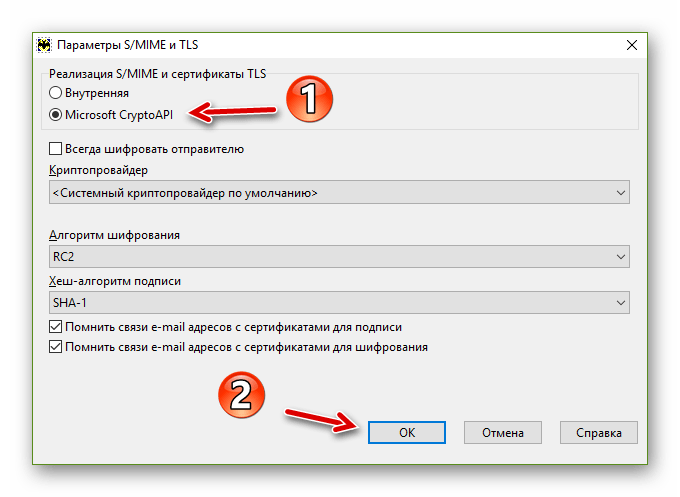
Потім тиснемо & 171; ОК&187; і перезапускаємо програму для застосування нових параметрів.
Всі ці нехитрі дії дозволять повністю запобігти подальшому виникненню помилки &171; невідомий сертифікат CA&187; в The Bat!